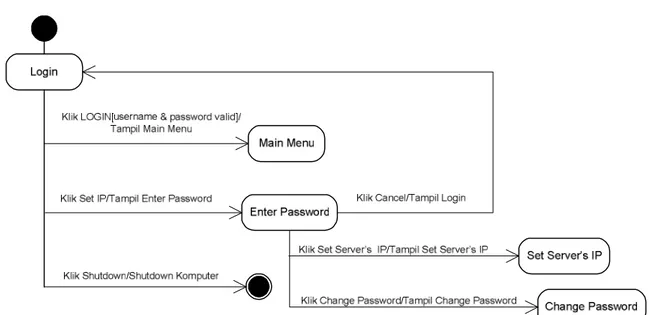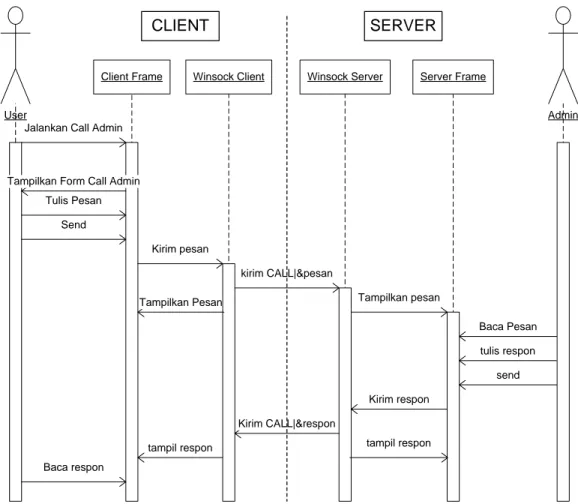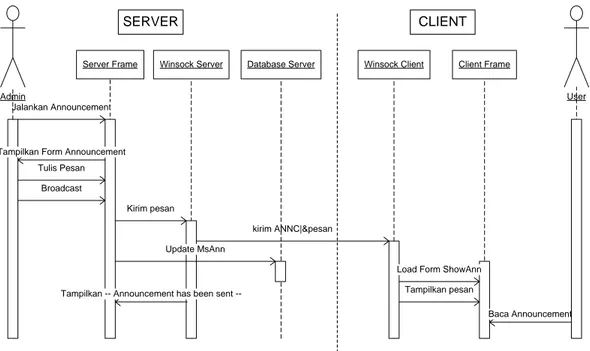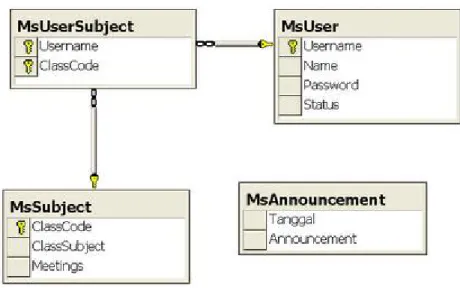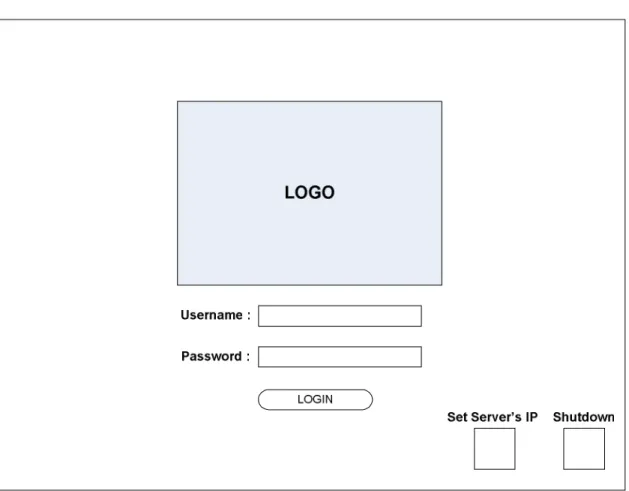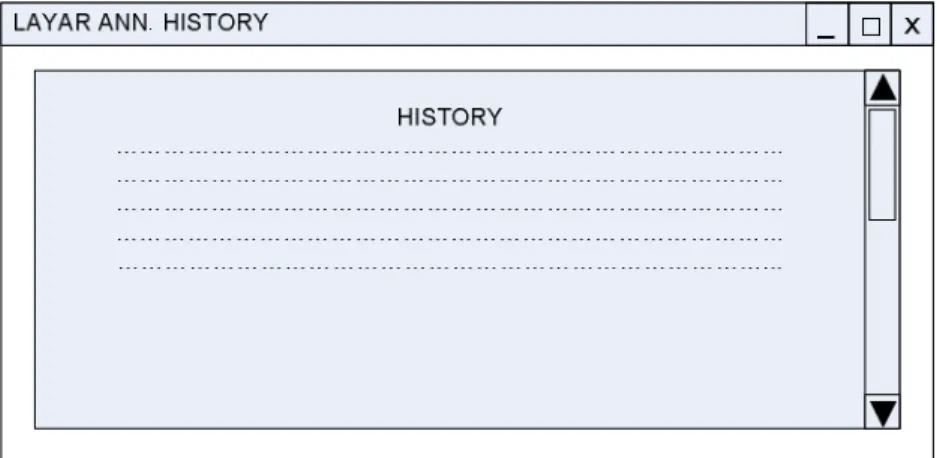63
PERANCANGAN DAN IMPLEMENTASI
4.1 Perancangan Aplikasi
Aplikasi ini
dikembangkan dengan Windows Sockets Programming
menggunakan bahasa pemrograman
Visual Basic
6.0 pada sisi client maupun server.
Aplikasi ini terdiri dari
server
dan
client
yang saling bergantung antar keduanya,
kedua program harus berjalan bersamaan agar bisa melakukan fungsinya
masing-masing sesuai yang diharapkan. Program
server
bertugas untuk menerima koneksi
dari
client, mengakses
database, mengatur konektivitas dengan
client, dan
memberikan layanan-layanan sesuai dengan permintaan dari program
client.
Program
client
adalah program yang dijalankan oleh user
untuk melakukan
fungsi-fungsi yang ada dalam program tersebut.
Berdasarkan hasil analisis, maka perancangan sistem dilakukan dengan
metode perancangan terstruktur melalui tahapan–tahapan berikut :
-
Pembuatan Use Case Diagram
-
Pembuatan State Diagram
-
Pembuatan Sequence Diagram
-
Pembuatan Rancangan Layar
4.1.1
Use Case Diagram
4.1.1.1 Use Case Client System
4.1.1.2 Use Case Server System
Gambar 4.2
Use Case Server System
4.1.2 State Diagram
4.1.2.1 State Diagram Client
Gambar 4.4 State Diagram Client Set Server’s IP
Gambar 4.5 State Diagram Client Change Password
Main Menu
Announcement History Klik Ann. History /
Tampil Form Ann. History
Download File Klik Download File /
Tampil Form Download File
Klik Call Admin / Tampil Form Call Admin
Call Admin
Verifikasi Logout Klik Logout /
Tampil Verifikasi Logout
Klik Close/Tampil Main Menu
Login Klik Yes /
Tampil Login About
Klik About / Tampil Form About
Gambar 4.7 State Diagram Client Download File
Gambar 4.8 State Diagram Client Call Admin
4.1.2.2
State Diagram Server
Gambar 4.10
State Diagram Server Announcement
Daftar simbol
state diagram:
= initial state
= final state
= state
4.1.3 Sequence Diagram
Client Frame
Enabled Login
CLIENT
Server Frame Database Server
User
SERVER
Login
Winsock Client Winsock Server
Kirim LGFL Kirim LGOK berhasil login Load Lakukan Koneksi Koneksi Berhasil Load
Tampilkan layar Login
Connect INFO TRON|hostname
Status Client Terhubung
Username, Password Masukan Username, Password
Kirim LGIN|Username|Password
Username, Password Verifikasi Username & Password (False)
Tampilkan pesan gagal login
gagal login
Verifikasi Username & Password (True)
Status User Login Tampilkan Menu Utama
Client Frame File Download::User
Client Winsock Server Winsock Database Server
Inisiasi koneksi Jalankan File Download
Kirim *KLAS username
Client Server
Query kode-kode kelas Hasil query kode-kode kelas Kirim *DATK kodekelas
Tampilkan kode kelas Pilih kode kelas
Proses jumlah pertemuan
Kirim *MATK kodekelas
Query jumlah pertemuan Hasil query jumlah pertemuan Kirim *DATM pertemuan
Klik Akses File
Proses detil permintaan
Kirim *LIST pertemuan|matakuliah#username
Kirim *LISF size|filename Proses dan tampilkan file
Klik download
Proses informasi file
Kirim *FILE path|filepointer #totalsize Kirim (File 512 byte fragment)
Cek otoritas user Otoritas user diterima
*[selama size > 512 byte] Kirim (File < 512 byte fragment) Proses file dan save ke Temp
Proses data dan tulis ke file Tampil jumlah pertemuan
Client Frame
Jalankan Call Admin
Tampilkan Form Call Admin Tulis Pesan CLIENT Server Frame Kirim pesan User SERVER Send
Winsock Client Winsock Server
Tampilkan pesan Baca Pesan tulis respon Kirim respon kirim CALL|&pesan Kirim CALL|&respon tampil respon Baca respon tampil respon Admin send Tampilkan Pesan
Server Frame
Jalankan Announcement
Tampilkan Form Announcement Tulis Pesan SERVER Client Frame Kirim pesan Admin CLIENT Broadcast
Winsock Server Winsock Client
Tampilkan pesan
Baca Announcement kirim ANNC|&pesan
User
Tampilkan Announcement has been sent
--Database Server
Update MsAnn
Load Form ShowAnn